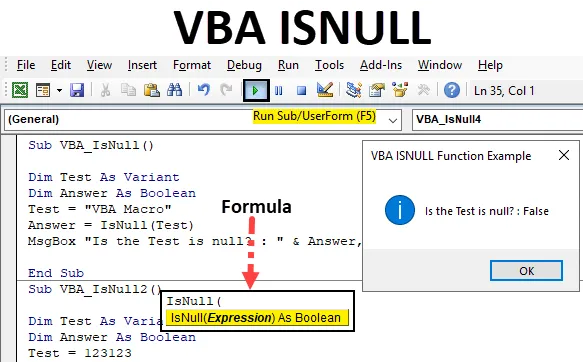
Funkcja VBA ISNULL
Funkcja ISNULL w VBA służy do znalezienia wartości zerowej w programie Excel. Wydaje się to łatwe, ale gdy mamy ogromną bazę danych, która jest połączona z wieloma plikami i źródłami, a jeśli poprosimy o znalezienie wartości Null, żadna metoda ręczna nie będzie działać. W tym celu mamy funkcję o nazwie IsNull w VBA, która znajduje wartość Null w dowolnym typie bazy danych lub tabeli. Można to zrobić tylko w VBA, nie mamy takiej funkcji w Excelu.
Składnia ISNULL w Excel VBA
Składnia funkcji VBA ISNULL w programie Excel jest następująca:
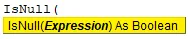
Jak widać na powyższym zrzucie ekranu, IsNull używa tylko jednego wyrażenia i jako Boolean. Co oznacza, że da odpowiedź w postaci wartości PRAWDA i FAŁSZ . Jeśli dane mają wartość NULL, wówczas otrzymamy PRAWDA lub w przeciwnym razie otrzymamy FAŁSZ jako wynik.
Jak korzystać z funkcji VBA ISNULL w programie Excel?
Nauczymy się korzystać z funkcji VBA ISNULL na przykładzie w programie Excel.
Możesz pobrać ten szablon Excel VBA ISNULL tutaj - Szablon Excel VBA ISNULLPrzykład # 1 - VBA ISNULL
Wykonaj poniższe kroki, aby użyć IsNull w Excel VBA.
Krok 1: Aby zastosować VBA IsNull, potrzebujemy modułu. W tym celu przejdź do okna VBA i pod menu Wstaw wybierz Moduł, jak pokazano poniżej.
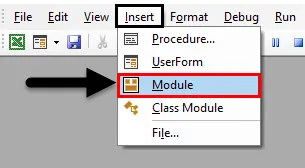
Krok 2: Gdy to zrobimy, otrzymamy puste okno świeżego modułu. W tym celu napisz podkategorię VBA IsNull lub dowolną inną nazwę zgodnie z potrzebami.
Kod:
Sub VBA_IsNull () End Sub
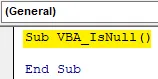
Krok 3: Do funkcji IsNull potrzebujemy jednego jako wariantu. Gdzie możemy przechowywać jakąkolwiek wartość. Zróbmy pierwszą zmienną Test jako wariant, jak pokazano poniżej.
Kod:
Sub VBA_IsNull () Dim Test Jako wariant End Sub
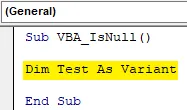
Krok 4: Jak wiemy, że IsNull działa na Boolean. Potrzebujemy więc innej zmiennej. Niech druga zmienna Odpowiedź będzie mieć wartość logiczną, jak pokazano poniżej. Pomoże nam to ustalić, czy IsNull ma wartość PRAWDA, czy FAŁSZ.
Kod:
Sub VBA_IsNull () Dim Test As Variant Dim Ans As Booolean End Sub
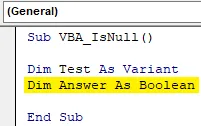
Krok 5: Teraz nadaj dowolną wartość pierwszemu testowi zmiennej. Nadajmy mu wartość tekstową „Makro VBA”, jak pokazano poniżej.
Kod:
Sub VBA_IsNull () Dim Test Jako wariant Dim Dim Odpowiedź As Boolean Test = "VBA Macro" End Sub
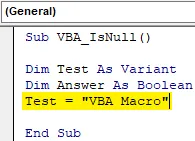
Krok 6: Teraz użyjemy drugiej zmiennej Answer z funkcją IsNull, jak pokazano poniżej.
Kod:
Sub VBA_IsNull () Dim Test As Variant Dim Ans As Booolean Test = "VBA Macro" Odpowiedź = IsNull (End Sub
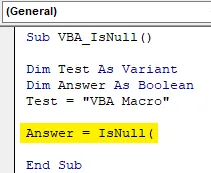
Jak widzieliśmy w wyjaśnieniu VBA IsNull, ta składnia IsNull jest tylko wyrażeniem . I to wyrażenie może być tekstem, odwołaniem do komórki, bezpośrednią wartością poprzez ręczne wprowadzenie lub dowolną inną zmienną przypisaną do niego.
Krok 7: Możemy wprowadzić cokolwiek w Expression. Przypisaliśmy już wartość tekstową zmiennej Test . Teraz wybierz zmienną do wyrażenia.
Kod:
Sub VBA_IsNull () Dim Test As Variant Dim Ans As Boolean Test = "VBA Macro" Answer = IsNull (Test) End Sub
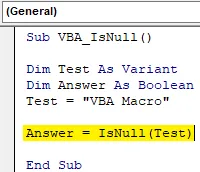
Krok 8: Po zakończeniu będziemy potrzebować okna komunikatu, aby wydrukować wartość IsNull, jeśli jest PRAWDA lub FAŁSZ. Wstaw Msgbox i podaj dowolne oświadczenie, które chcemy zobaczyć. Rozważyliśmy tutaj „Czy test jest zerowy?”, Jak pokazano poniżej.
Kod:
Sub VBA_IsNull () Dim Test As Variant Dim Ans As Boolean Test = "VBA Macro" Odpowiedź = IsNull (Test) MsgBox "Czy test jest pusty?:" End Sub
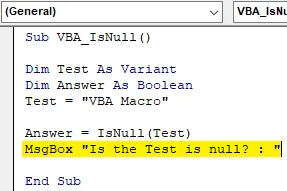
Krok 9: A następnie dodaj resztę zmiennej, którą zdefiniowaliśmy powyżej, oddzieloną znakiem ampersand (&), jak pokazano poniżej, która obejmuje naszą drugą zmienną Odpowiedź i nazwę okna komunikatu jako „ Przykład funkcji VBA ISNULL ”.
Kod:
Sub VBA_IsNull () Dim Test As Variant Dim Ans As Boolean Test = "VBA Macro" Answer = IsNull (Test) MsgBox "Czy test jest pusty?:" I odpowiedź, vbInformation, "VBA ISNULL Funkcja Przykład" End Sub
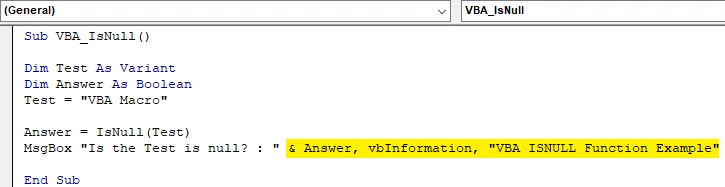
Krok 10: Teraz skompiluj kod, naciskając F8 i uruchom go, naciskając klawisz F5, jeśli nie zostanie znaleziony błąd. Zobaczymy, czy funkcja Isnull zwróciła odpowiedź jako FAŁSZ . Co oznacza, że tekst „Makro VBA” nie jest pusty.
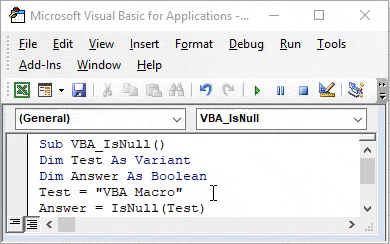
Krok 11: Teraz zobaczymy, czy liczby mogą być zerowe, czy nie. W tym celu korzystamy z nowego modułu lub możemy użyć tego samego kodu, który napisaliśmy powyżej. W tym musimy tylko wprowadzić zmiany. Przypisz dowolną liczbę do zmiennej testowej zamiast tekstu „Makro VBA”. Rozważmy tę liczbę jako 123123, jak pokazano poniżej.
Kod:
Sub VBA_IsNull () Dim Test jako wariant Dim Dim Odpowiedź As Boolean Test = 123123 Answer = IsNull (Test) MsgBox "Czy test jest pusty?:" I odpowiedź, vbInformation, "VBA ISNULL Function Przykład" End Sub

Krok 12: Teraz ponownie skompiluj kod lub możemy skompilować bieżący krok tylko poprzez umieszczenie tam kursora i naciśnięcie klawisza F8. I uruchom to. Otrzymamy okno komunikatu ze stwierdzeniem, że nasza zmienna testowa, która jest liczbą 123123, również nie ma wartości NULL. FALSE nazywać to zerowym.
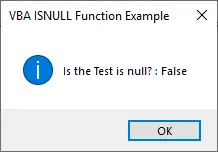
Krok 13: Teraz jest jasne, że ani tekst, ani liczba nie mogą być zerowe. Aby przetestować dalej, teraz rozważymy puste. Odwołanie, które nie ma wartości. W tym celu w tym samym uprzednio napisanym kodzie umieść podwójnie odwrócony przecinek ( „” ) bez niczego w zmiennej Test, jak pokazano poniżej. Teraz sprawdzimy, czy Blank może być zerowy, czy nie.
Kod:
Sub VBA_IsNull () Dim Test As Variant Dim Ans As Boolean Test = "" Answer = IsNull (Test) MsgBox "Czy test jest null?:" I odpowiedź, vbInformation, "VBA ISNULL Funkcja Przykład" End Sub

Krok 14: Otrzymamy komunikat, że puste odwołanie również nie jest puste. Tak to się nazywa FALSE.
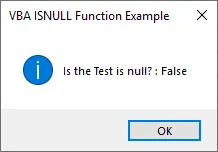
Krok 15: Wypróbowaliśmy tekst, liczbę i puste miejsce w celu przetestowania, czy są one zerowe, czy nie. Teraz napiszemy tekst Null w zmiennej Test, aby zobaczyć, czy jest to null, czy nie.
Kod:
Sub VBA_IsNull () Dim Test As Variant Dim Ans As Booolean Test = Null Answer = IsNull (Test) MsgBox "Czy test jest null?:" I odpowiedź, vbInformation, "VBA ISNULL Function Przykład" End Sub

Krok 16: Teraz uruchom kod. W oknie komunikatu pojawi się komunikat „Czy test jest zerowy?” PRAWDA.
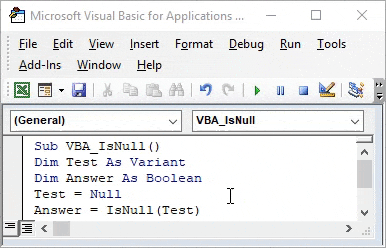
Co oznacza, że w danych, jeśli są jakieś komórki z pustymi, spacjami, tekstem lub liczbą. Te komórki nie będą uważane za Null .
Plusy VBA IsNull
- Możemy sprawdzić, czy komórka ma wartość Null, czy nie.
- Możemy przetestować dowolną zmienną, jeśli jest ona pusta lub nie.
- To bardzo pomaga w dużej bazie danych, która jest pobierana z jakiegoś źródła.
Rzeczy do zapamiętania
- IsNull znajduje tylko Null jako Null. Tekst, liczby i spacje nie są puste.
- IsNull ma zastosowanie tylko w VBA. Excel nie ma żadnej funkcji jak IsNull lub innej pasującej funkcji, która może dawać taki sam wynik jak IsNull.
- Aby użyć kodu wiele razy, lepiej zapisać program Excel w formacie Excel Enable Macro. Ten proces pomaga zachować kod do przyszłego użytku.
- IsNull zwraca wartość tylko w postaci logicznej, czyli PRAWDA i FAŁSZ
- Uwzględnienie wariantu jako zmiennej testowej pozwala nam na użycie liczb, słów i pustych wartości. Bierze pod uwagę wszystkie typy wartości używane głównie w logice Boolean.
Polecane artykuły
To jest przewodnik po VBA ISNULL. Tutaj omawiamy sposób korzystania z funkcji Excel VBA ISNULL wraz z praktycznymi przykładami i szablonem Excel do pobrania. Możesz także przejrzeć nasze inne sugerowane artykuły -
- VBA InStr wyjaśniono za pomocą przykładów
- Typ danych VBA Integer
- Jak wybrać komórkę za pomocą kodu VBA?
- Transponuj zakres w VBA